В Google Docs теперь есть ярлык Emoji
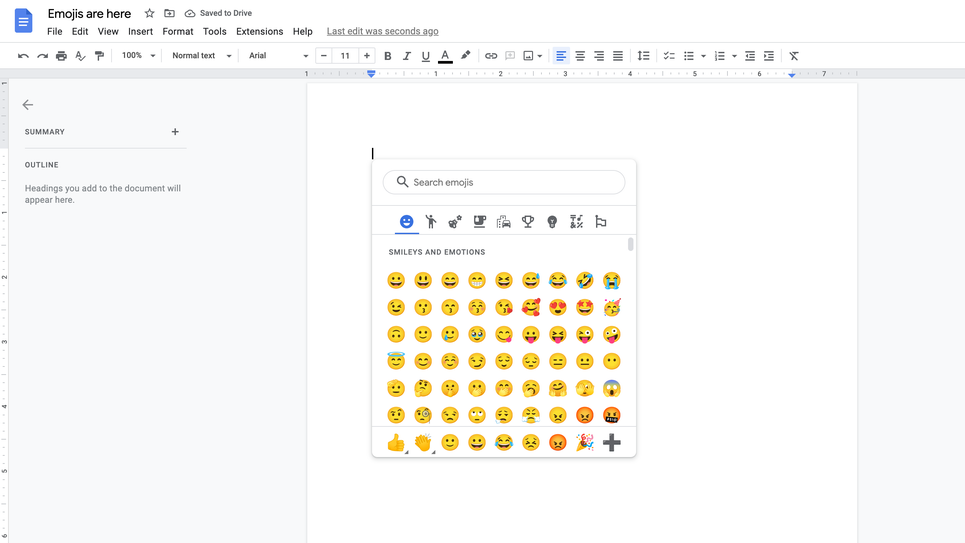
Google Docs использует смайлики. Еще в апреле компания добавила возможность реагировать на документы с помощью смайликов , а не оставлять полный комментарий. Теперь Google расширяет поддержку смайликов, добавляя быстрый и простой способ вставлять смайлики в Документы Google без необходимости
Он входит в состав ярлыка Google «вставить». Когда вы начинаете новый документ, вы увидите «Введите @ для вставки», которую вы можете пропустить, если начнете печатать слишком быстро. Здесь вы увидите меню опций в вашем распоряжении: вы можете отправить черновик документа кому-либо по электронной почте, поделиться им с недавними контактами Google, добавить другие документы, а также вставить типичные элементы обработки текста, такие как ссылки, разрывы. и номера страниц.
Но новым дополнением здесь являются смайлики. Если вы прокрутите меню, вы найдете опцию в качестве последней записи в разделе «Медиа». Нажмите на нее, и вы получите доступ к простому в использовании меню выбора смайликов. Выберите из предварительного просмотра или найдите что-то конкретное.
Вы также можете вызвать это меню из скрытого ярлыка в правой части документа. Наведите указатель мыши на сторону, параллельную вашему тексту, затем нажмите на смайлик.
Хотя это меню полезно, если вы уже знаете, какие смайлики хотите использовать, вы можете получить к ним доступ быстрее. Введите « @: », а затем начните вводить имя смайлика. Возможно, вы знакомы с этим типом системы смайликов, если вы работаете с таким приложением, как Slack: по мере ввода вы увидите набор смайликов, который меняется в зависимости от введенного вами описания. Например, если ввести @:смех , появятся варианты эмодзи «Смеющийся», «Радость» и «Рофл».
Если смайлик, который вы хотите использовать, является верхним вариантом, вы можете просто нажать Enter на клавиатуре, чтобы вставить его в свой документ. В противном случае выберите один из других вариантов с помощью стрелок на клавиатуре, а затем нажмите Enter , когда будете готовы.
Предыдущая статья
Что такое IPv4?
Следующая статья
NVIDIA GeForce RTX 4080 — видеокарта выйдет на рынок с двумя вариантами памяти
Комментарии
Минимальная длина комментария - 50 знаков. комментарии модерируются










